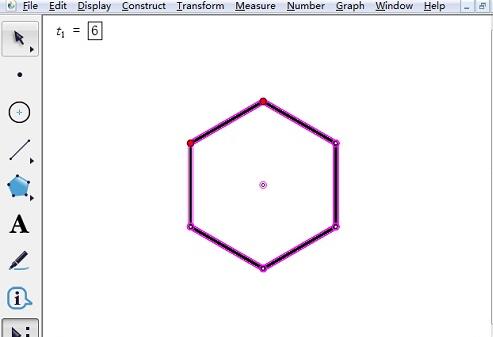步骤一 前提准备
打开菜单画板,单击菜单栏【数据】——新建参数,在弹出的【新建参数】对话框中,对话框中填上边数值(几边形就填几),单击【确定】。在画布的左上角出现一个方框里写着边数,这就是我们新建的参数。在确定按钮的左上角,出现一个方框,里面写着边数(几边形就填几)。单击【确定】。在画布的左上角,会出现一个方框,里面写着边数,这就是我们新建的参数。
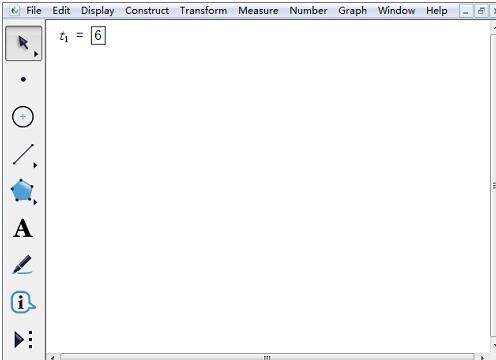
步骤二 控中心正多边形
1.若要固定正多边形的中心画出正多边形,首先要单击左边侧边栏中的【自定义工具】,选择【正多边形】——正n变形(内n≤42)。
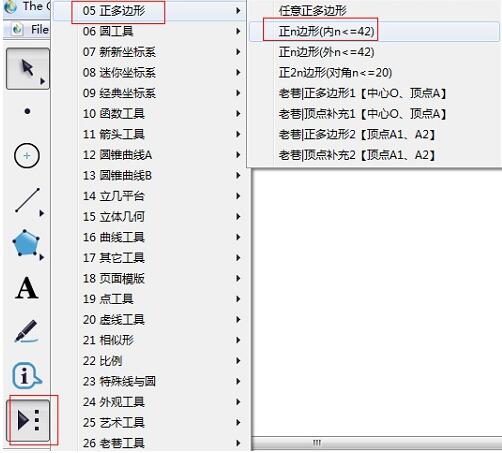
2.用鼠标点击一下刚才新建的参数,会出现一个点,这个点就是将要制作的正多边形的中心。然后用鼠标拖动就能画出一定大小的正多边形。
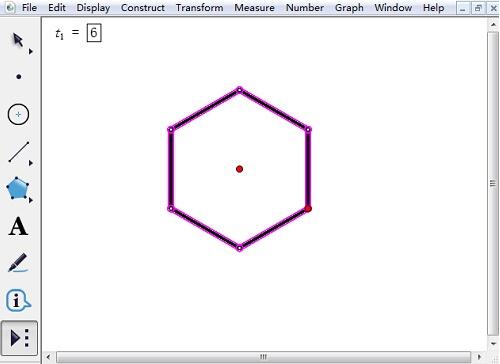
步骤三 控顶点正多边形
1.若要固定正多边形的顶点画出正多边形,首先你要单击左边侧边栏中的【自定义工具】,选择【正多边形】——正n变形(外≤42)。
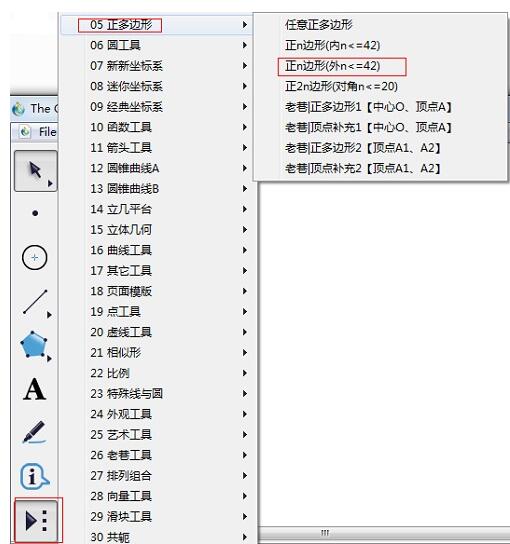
2.用鼠标点击一下刚才新建的参数,会出现一个点,这个点就是将要制作的正多边形的一个顶点。用鼠标拖动就能绘制出一定大小的正多边形。